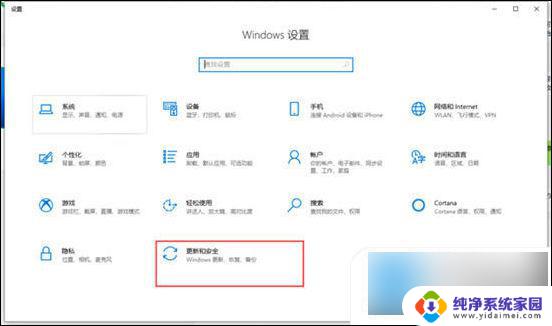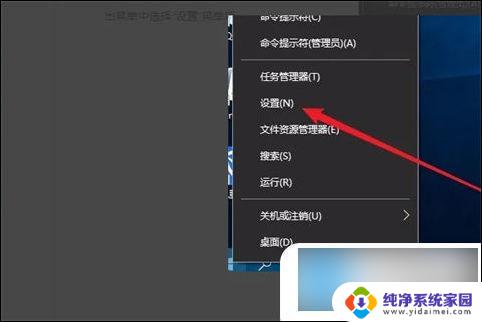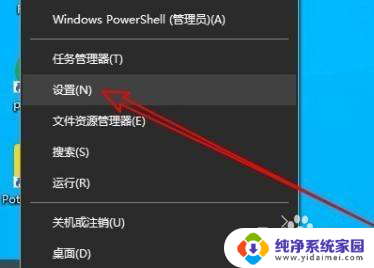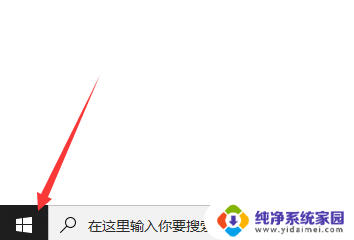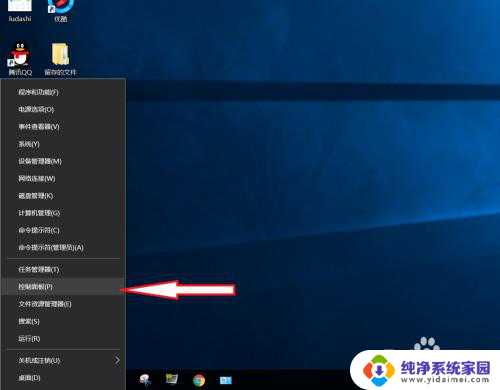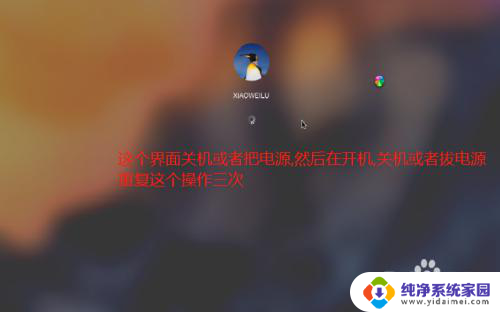preparing windows怎么解决 win10电脑一直在准备windows怎么办
当我们使用Windows 10电脑时,有时候会遇到一个让人困惑的问题:电脑一直在准备Windows,让我们无法正常使用电脑,这个问题可能是由于各种原因引起的,如系统故障、软件冲突或硬件问题等。不用担心我们可以采取一些措施来解决这个问题,让电脑恢复正常工作。在本文中我们将探讨一些解决方法,帮助您解决Windows 10电脑一直在准备Windows的困扰。
preparing windows怎么解决?
方法一、
1. 强制关机电脑3次以上;
2. 会出现恢复界面;
3. 出现界面选择“高级恢复选项”;
4. 再选择“疑难杂症”;
5. 然后选择“高级选项”;
6. 点击启动设置;
7. 然后电脑会重新启动进去安全模式,进去安全模式之后。打开控制面板,再点击系统和安全,点击Windows更新,把最近更新补丁卸载;
8. 操作完之后重启电脑,基本可以进去系统了。
方法二、
1. 如果大家正常进入了桌面,建议关闭系统自动更新。之后就不会出现提示了;
2. 打开设置,并选择“更新与安全”;
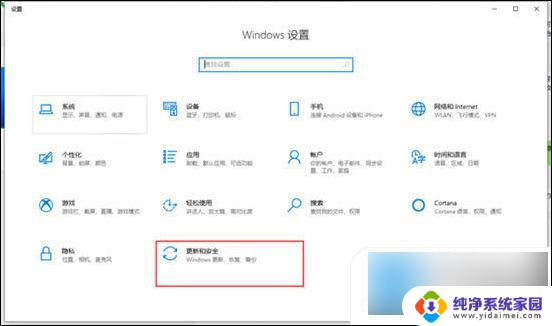
3. 在“windows更新”的面板中打开“高级选项”;
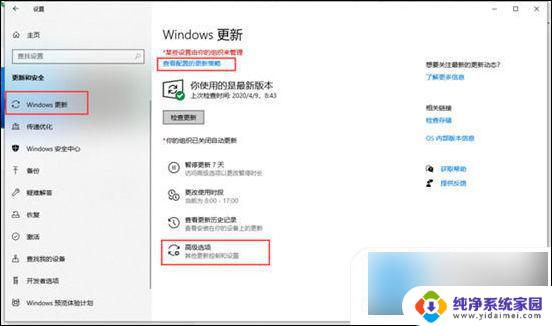
4. 关闭自动更新即可。
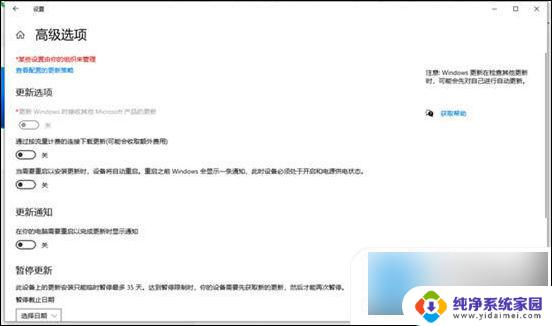
方法三、
1. 我们也可以通过关闭“Windows update”来不再出现正在准备windows请不要关闭你的计算机这个情况;
2. “Win+X”>>计算机管理>>服务和应用程序>>服务;
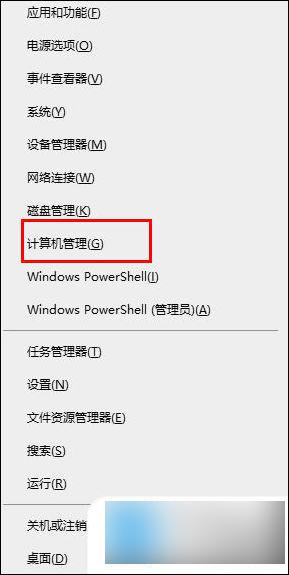
3. 找到Windows update服务,关闭。
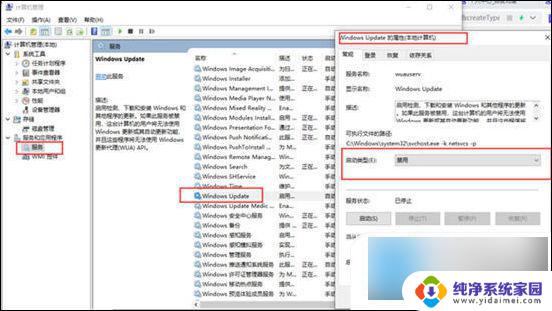
以上就是解决 Windows 准备问题的全部内容,如果你也遇到了相同的情况,请按照我的方法来处理,希望能对大家有所帮助。